| » Статистика |
Онлайн всего: 1 Гостей: 1 Пользователей: 0 |
|
Инструкция по применению программы PS2R_mediaplayer_1.50
Запуск программы MediaPlayer
1. Для работы программы PS2R_mediaplayer_1.50 на приставке
Playstation2 (ниже описывается способ запуска программы с CD-R диска на
"чипованной" приставке) необходимо установить CD-R с программой
Mediaplayer в лоток DVD/CD привода приставки и нажать кнопку "Reset".
Информация о том, как создать диск с программой MediaPlayer находиться здесь
Прим.: существуют и другие способы загрузки программы (для PS2 Linux и
при помощи персонального компьютера), но на данной странице они не
рассматриваются...
2. После запуска программы на экране появится несколько заставок:

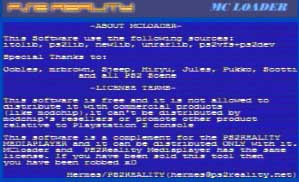
и основное меню:
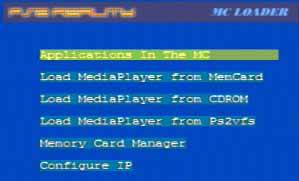
3. В главном меню выбираем загрузку с CDROM "Load MediaPlayer from
CDROM"... После этого на экране отобразиться логотип программы:

меню выбора языка интерфейса программы:

номер версии (1.50):
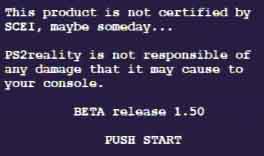
и главное меню:

4. После того, как приложение MediaPlayer уже загружено, необходимо
поменять диск с программой на мультимедиа диск (кнопка "Eject").
Описание программы MediaPlayer
1. "Main menu" - Главное меню
- Влево / Вправо - увеличение / уменьшение громкости фоновой музыки;
- Вверх / вниз - выбор опций меню;
-  возврат к меню выбора языка интерфейса программы; возврат к меню выбора языка интерфейса программы;
-  выбор выделенной опции меню. выбор выделенной опции меню.
2. "Play" - просмотр видеофайла, находящегося в корневом каталоге диска
В режиме просмотра видео:
- Правый аналоговый джойстик: Вверх / Вниз - масштабирование изображения (zoom);
- Левый аналоговый джойстик: позиционирование изображения;
- Влево / Вправо - регулировка громкости;
- Вверх / вниз - регулировка яркости;
-  : информация о видеофайле (AVI); : информация о видеофайле (AVI);
-  : пауза; : пауза;
-  : возврат в главное меню; : возврат в главное меню;
-  : изменение формата изображения 4:3, 16:9, 20:9 и Авто. : изменение формата изображения 4:3, 16:9, 20:9 и Авто.
- Select: показать/спрятать субтитры.
- L1 + вверх/вниз/влево/вправо: растянуть/сузить изображение;
- L2 - R2 : "перемотка" видео.
В режиме "паузы":
- Вверх / Вниз - "перемотка" видео;
-  : продолжение просмотра видео (снятие паузы); : продолжение просмотра видео (снятие паузы);
3. "Browser" - браузер для Playstation2
-  выход в главное меню; выход в главное меню;
-  "обновить" окно браузера; "обновить" окно браузера;
-  выбрать/загрузить файл; выбрать/загрузить файл;
-  изменить режим программыVideo (AVI), Audio (MP3), Image (JPG), Subtitle (SRT,SUB); изменить режим программыVideo (AVI), Audio (MP3), Image (JPG), Subtitle (SRT,SUB);
- L2 + R1 - "открыть" DVD/CD привод
- L2 + L1 - "закрыть" DVD/CD привод
В режиме просмотра видео:
-  : просмотр видеофайлов с аудио кодеком среднего качества; : просмотр видеофайлов с аудио кодеком среднего качества;
- L2 +  : просмотр видеофайлов с аудио кодеком высокого качества. : просмотр видеофайлов с аудио кодеком высокого качества.
В режиме прослушивания mp3:
-  : прослушать плейлист; : прослушать плейлист;
- L2 +  : добавить в плейлист; : добавить в плейлист;
- SELECT : прослушать текущую директорию;
- R2 + SELECT : добавить текущую директорию в плейлист.
В режиме отображения субтитров:
-  : загрузить субтитры : загрузить субтитры
4. "Jpeg Viewer" - просмотрщик изображения формата Jpeg
-  : просмотреть список файлов jpeg (imagelist); : просмотреть список файлов jpeg (imagelist);
- L2 +  : добавить файл в список для просмотра; : добавить файл в список для просмотра;
- SELECT : просмотреть изображения текущей директории;
- R2 + SELECT : добавить текущую директорию в список для просмотра:
-  : информация о выделенном файле Jpeg; : информация о выделенном файле Jpeg;
- R1 : масштабирование;
- L2 - R2 : предыдущий/следующий рисунок.
5. "MP3 Player" - прослушивание всех файлов mp3 с CD-диска
Управление плеером:
- Влево / Вправо: регулировка громкости;
- Вверх / Вниз: выбор трека из списка;
-  : проигрывание выделенного трека/пауза; : проигрывание выделенного трека/пауза;
-  : выход в главное меню; : выход в главное меню;
-  : выход в браузер; : выход в браузер;
- L2 +  : выделить/отменить трек; : выделить/отменить трек;
- SELECT : отображение подменю проигрывателя.
Выбор треков mp3 в браузере:
- SELECT: выбрать все файлы;
- L2 +  : выбрать выделенный файл. : выбрать выделенный файл.
6. "Configuration" - настройки программы
Center Screen
"Центровка" экрана и выбор формата (NTSC / PAL).
Output Quality
High - высокое качество отображения видео (рекомендуется для формата 640x272 и ниже);
Mid - среднее качество отображения видео (некоторые кадры пропускаются);
Low - низкое качество - рекомендуется установить, если предыдущие настройки не работают.
Profundidad de Color
32 bits - Разрядность цвета (32 бит) для изображения формата 640x272 и ниже;
16 bits - Разрядность цвета (16 бит) для уменьшения "торможения".
GMT
Установка часового пояса (кнопки ВЛЕВО/ВПРАВО и  ). ).
Fonts
Выбор шрифта для отображения субтитров (есть и кириллица).
Miscellany
Upload JPG from CD to MC - выбор картинки JPG с CD-диска для записи в карту памяти. Этот рисунок можно будет установить в качестве "скина".
AutoLoad JPG fromCD - автозагрузка с корневой директории CD файла "fondo.jpg" и установка этого изображения в качестве "скина" программы.
Save Options
Сохранение всех настроек на карте памяти.
7. "Configure NET" - сетевые настройки
Сетевые настройки используются только для сетевого адаптера от фирмы "Sony" и здесь не рассматриваются.
Источник: http://www.ultrachip.ru/index.php/articles/53-instruction |
| Категория: Мои статьи | Добавил: tehnomir (08.04.2011)
|
| Просмотров: 1551
| Рейтинг: 0.0/0 |
|
|
|